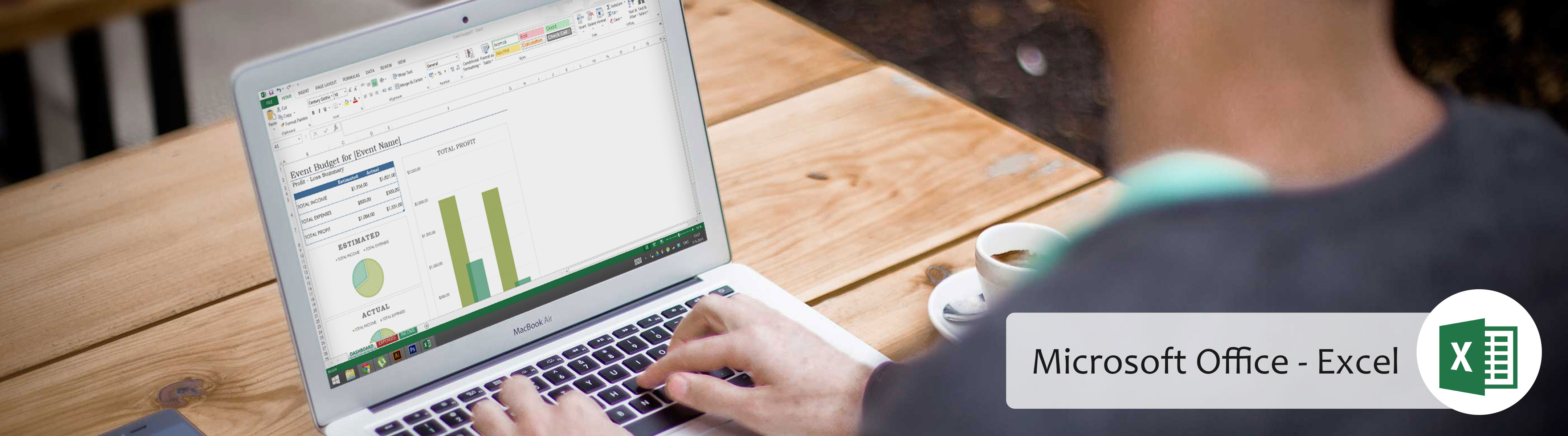
Excel 2010 – Bewerkingsvolgorde Excel formules
’10 minuten
[mashshare]
Complexe Excel formules creëren met behulp van de bewerkingsvolgorde:
In dit voorbeeld zullen we celverwijzingen gebruiken in aanvulling op de werkelijke waarden van een complexe formule die “belasting (BTW)” zal toevoegen:

- Klik op de cel waarin het resultaat van de formule moet komen (F11, bijvoorbeeld).
- Typ het gelijkheidsteken (=).
- Typ een open haakje ( ( ), klik op de cel met de eerste waarde die je in de formule wilt (F4, bijvoorbeeld).
- Typ de eerste wiskundige operator (het opsommingsteken (+), bijvoorbeeld).
- Klik op de cel die de tweede waarde bevat die je in de formule wilt (F5, bijvoorbeeld), typ dan een gesloten haakje ()
- Typ de volgende wiskundige operator (het vermenigvuldigingsteken, bijvoorbeeld).
- Typ de volgende waarde in de formule (0.06 6% belasting, bijvoorbeeld).
- Klik op “Enter” om de formule te berekenen. Het resultaat toont 5,84. Dit is de belasting (BTW).
Excel zal je niet altijd laten zien of jouw formule een fout bevat, dus het is aan jou om al je formules controleren.
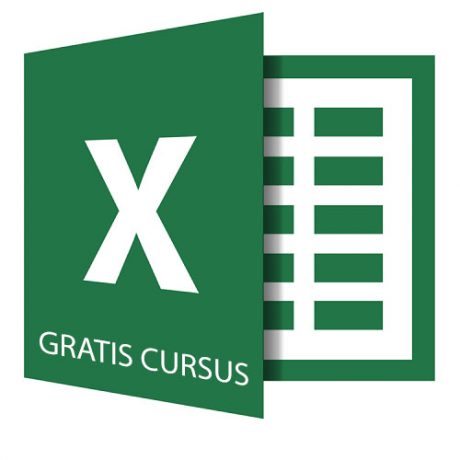
Waarom een gratis cursus Excel volgen?
Volledig gratis
Overal en altijd beschikbaar
Begrijpbare video’s via YouTube
Downloadbare oefenbestanden
→ GRATIS CURSUS EXCEL VOLGEN ←


